
Brian Curtis
0
1007
255
naredba (cmd) tipka krade reflektora na tipkovnici vašeg Maca, ali to je Opcija (ili alt) ključ koji je pravi junak. Djeluje iza kulisa, pruža vam brz pristup raznim funkcijama i radnjama - a to vjerojatno nikad niste shvatili.
Slijedi 20 zadataka kojih se možete riješiti uz pomoć ove jedne tipke.
Izrežite i zalijepite datoteke
U OS X, premještanje datoteka uključuje ili ih zalijepite kopiranjem ili povlačenjem i ispuštanjem u prave mape. Rezanje lijepljenja nije podržano, ili se tako čini.
Da biste na Mac dobili funkciju izrezane paste, kopirajte datoteku kao i obično Cmd + C, ali dok ga zalijepite, koristeći cmd + Opcija + V umjesto Cmd + V. Ovaj potezi datoteka umjesto stvaranja duplikata.
Na traci izbornika možete vidjeti kako to funkcionira. Nakon što kopirate datoteku, otvorite Uredi izbornika i držite Opcija. Vidjet ćete da je Zalijepiti opcija se mijenja u Pomaknite stavku ovdje, što je ekvivalent cut-paste.
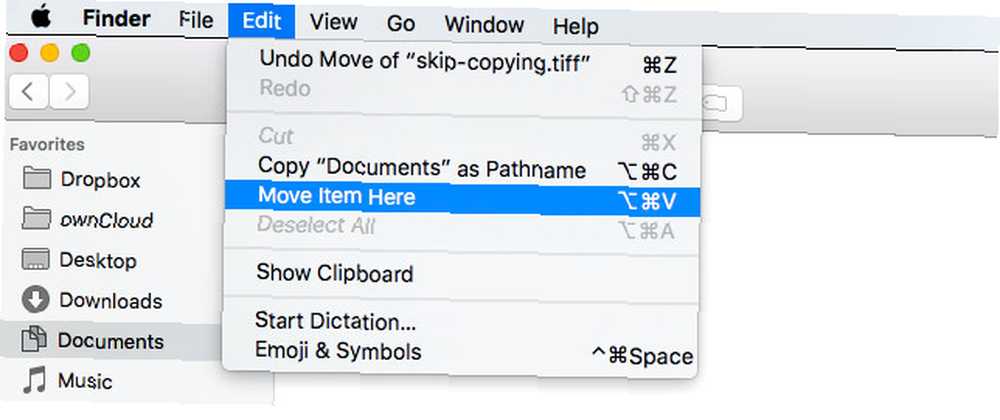
Izbrišite datoteke bez da ih premjestite prvo u smeće
Kad izbrišete datoteke na OS X, završavaju u Smeće mapa prema zadanim postavkama Bol je da ispraznite smeće da biste se svaki put zauvijek riješili izbrisanih datoteka.
Srećom, možete prisiliti datoteke da se odmah izbrišu, tj. Bez da ih prvo premjestite u smeće. Evo nekoliko načina za to, a oba uključuju Opcija ključ!
- Ako koristite prečac na tipkovnici Cmd + Delete izbrisati datoteke, pogoditi cmd + Opcija + Izbrisati umjesto.
- Ako datoteke izbrišete putem Finder-a Datoteka izbornika, pritisnite Opcija s otvorenim izbornikom. Tada ćete dobiti Izbriši odmah ... opcija umjesto uobičajene Baci u smeće.
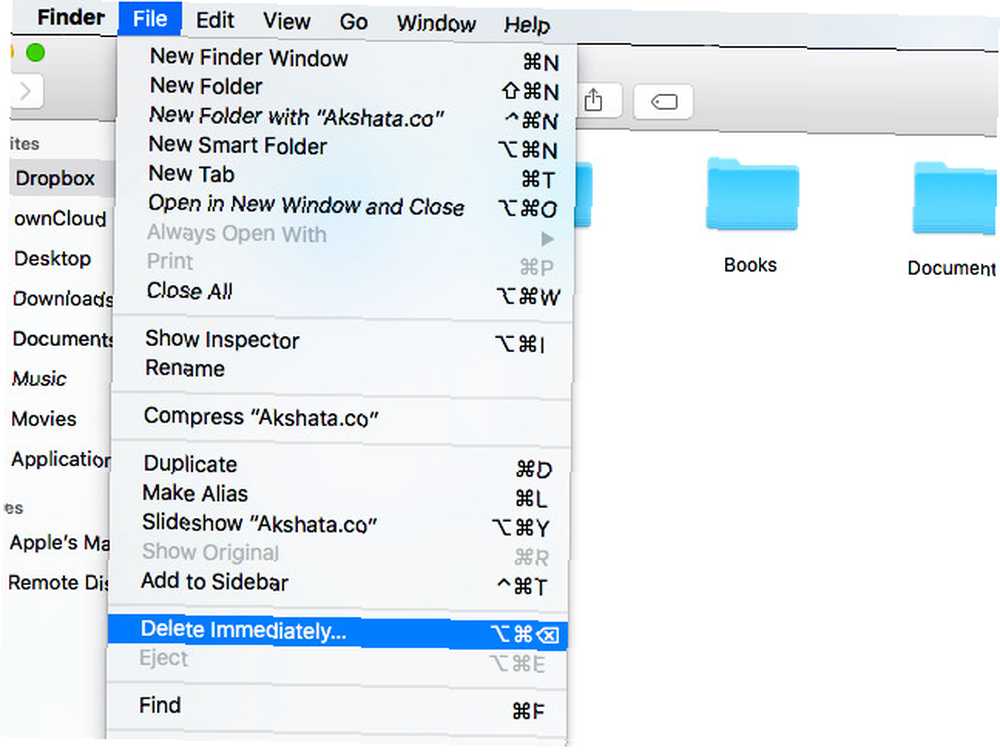
Očistite povijest i sačuvajte podatke web mjesta u Safariju
Brisanje povijesti preglednika izvrstan je način za ubrzavanje preglednika. Što možete učiniti da ubrzate svoj preglednik? Što možete učiniti da ubrzate svoj preglednik? Ako ste poput mene i provodite ogroman dio svog dana pregledavajući internet, shvatite koliko je frustrirajuće postojati spor, natečen preglednik koji izgleda kao da je na ..., ali je neugodno izgubiti kolačiće i postavke web mjesta kad to učinite.
Jeste li znali da vam Safari omogućuje da se riješite samo povijest pregledavanja? Pa, čini se. Jednostavno držite Opcija kad imate Povijest otvorite izbornik i ta-da! Tu je to Izbriši povijest i sačuvaj podatke web stranice ... opcija desno pri dnu izbornika.
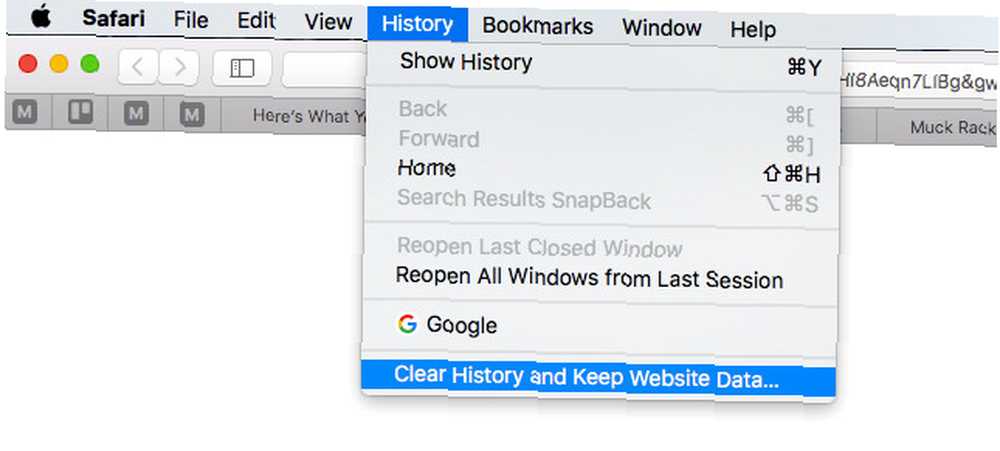
Ponovo pokreni Finder
Postoje slučajevi kada morate ponovno pokrenuti preglednik datoteka za Mac. Na primjer, nakon što ste pokrenuli naredbu Terminal za prikaz skrivenih datoteka Sakrij i pronađi bilo koju datoteku na Mac OS X Sakrij i pronađi bilo koju datoteku na Mac OS X Ne postoji jednostavan način za brzo sakrivanje ili otkrivanje skrivenih datoteka na Mac OS X kao što postoje na Windows - ali moguće je. , morate ponovo pokrenuti Finder da bi se pojavile skrivene datoteke.
Evo najlakšeg načina za ponovno pokretanje aplikacije Finder. ctrl + Opcija + Klik na Finderovoj ikoni na pristaništu za otvaranje kontekstnog izbornika. Zatim kliknite na Ponovo pokreni mogućnost s izbornika.
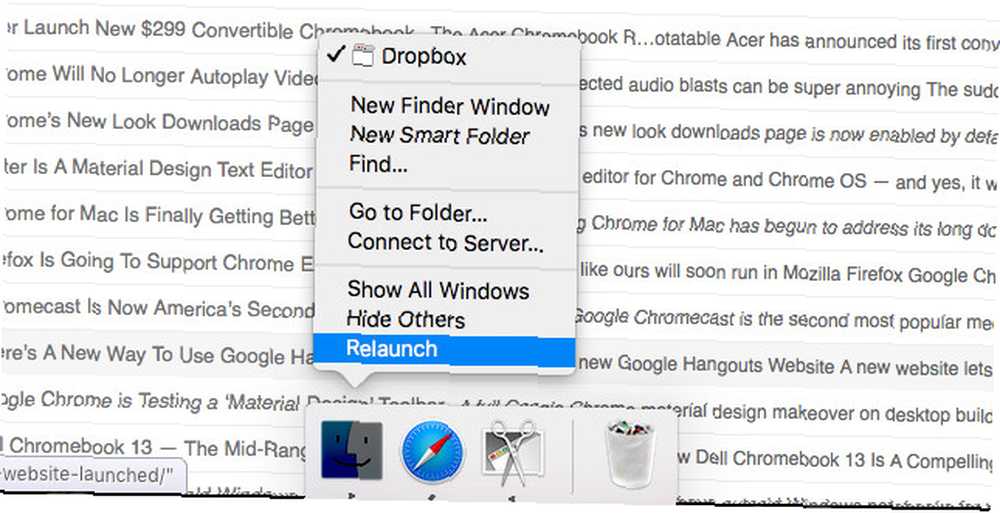
Bilješka: Nećete vidjeti Ponovo pokreni ako otvorite kontekstni izbornik pomoću samo the ctrl tipku ili ako pritisnete Opcija nakon izbornik je već otvoren.
Kopirajte naziv datoteke ili mape
Želite li zalijepiti lokaciju datoteke u drugi program? Nema problema. Dođite do te datoteke u Finderu, otvorite njezin kontekstni izbornik i zadržite Opcija. Tada ćete vidjeti a Kopirati “naziv datoteke” kao Pathname veza umjesto uobičajenog Kopirati “naziv datoteke” opcija.
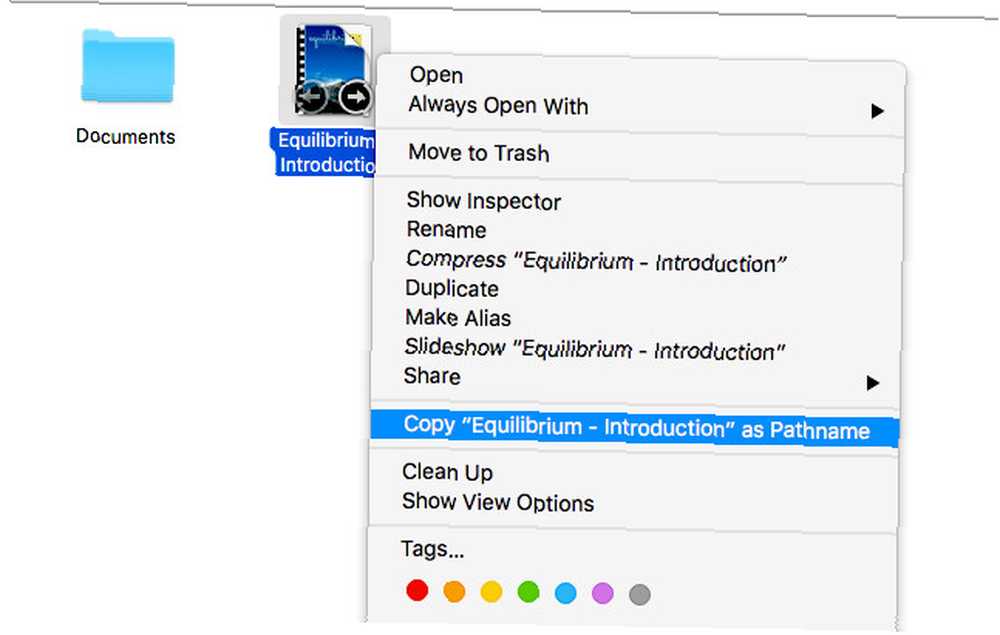
Pristupite Korisničkoj biblioteci
Korisnička biblioteka sadrži podatke specifične za korisnike Kako pristupiti mapama knjižnice OS X i zašto je zgodno Kako pristupiti mapama OS X knjižnice i zašto je to zgodno Većina mapa OS X knjižnice najbolje je ostaviti same, ali korisno je znati svoj put i oko Korisničke knjižnice. i postavke, ali nije mu potrebno često pristupiti. Kad vam je potrebno da se pomičete po toj mapi, zapamtite da je to najbrži način da dođete do nje:
- Pokrenite Finder i kliknite na Ići u traci izbornika.
- tisak Opcija otkriti Knjižnica vezu u izborniku.
- Kliknite na Knjižnica.
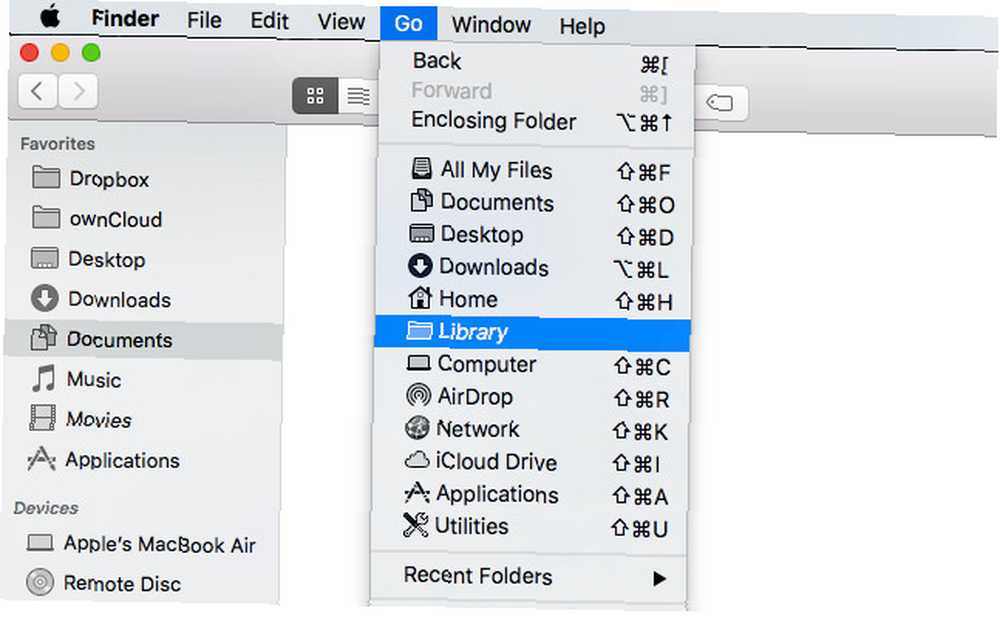
Uključi modu za uznemiravanje u centru za obavijesti
Želite li aktivirati Ne smetaj način da zaustavite obavijesti da vas ometaju Pop Ups na vašem Mac-u? Kako ih zaustaviti jednom zauvijek na svim Mac uređajima? Kako ih zaustaviti jednom zauvijek Oni vam narušavaju fokus, sprečavaju vas i ponekad vas zbunjuju. Zašto ovi pop-up prozori ne nestanu? ?
Naravno, možete otvoriti Centar za obavijesti, pomaknuti se prema gore i premjestiti Ne smetaj klizač udesno. Ali, postoji još jedan način koji je super brz. Jednostavno držite Opcija tipku i kliknite ikonu trake izbornika centra za obavijesti. Ponovite radnju da biste isključili Ne smetaj način.
Na Macu možete brzo uključiti ne uznemiravanje klikom na ikonu obavijesti. Svaki dan učim nove stvari
- T. Austin Shoecraft (@Craftyshoe) 4. veljače 2015
Promijenite zadani program za bilo koju vrstu datoteke
Zamislite da želite promijeniti zadani program koji se koristi za otvaranje datoteka određene vrste. Da biste to učinili, desnom tipkom miša kliknite na bilo koji datoteka te vrste u Finderu, a kad se pojavi kontekstni izbornik, držite Opcija ključ. Sad biste trebali vidjeti Uvijek otvorite sa umjesto Otvoriti sa u izborniku. Kliknite na prijašnji za promjenu aplikacije koja je povezana s njim.
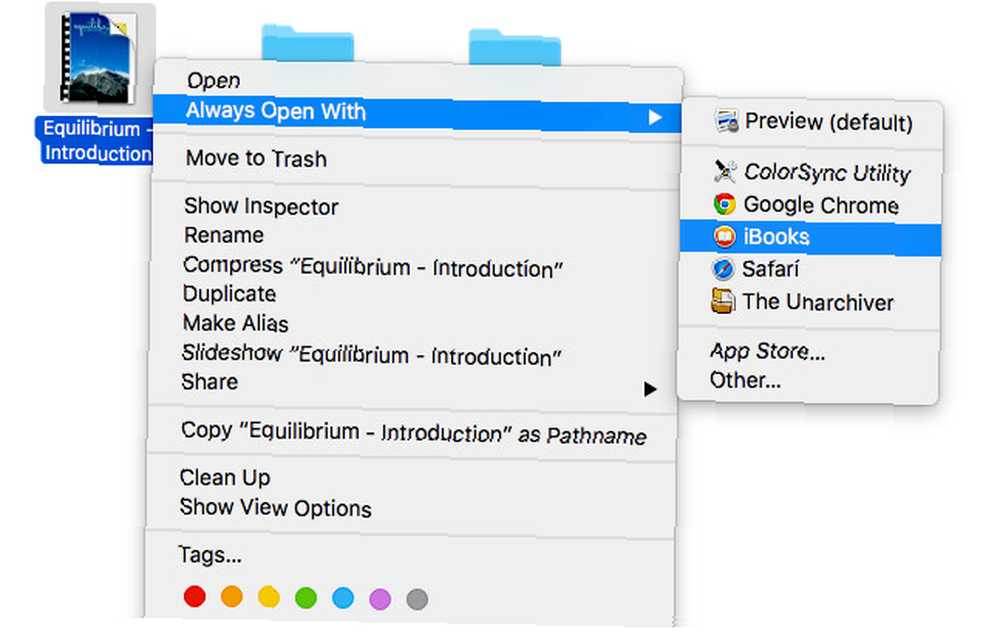
Alternativno, možete pristupiti prozoru Uvijek otvorite sa opcijom pritiskom na Opcija ključ kad imate Datoteka otvori se izbornik za odabranu datoteku.
Spremi datoteku kao
Duplikat i Izvoz korisne su opcije kada želite napraviti kopiju datoteke ili promijeniti njezin format. Ali “spremanje datoteke kao… ” smatra se intuitivnijim načinom obavljanja bilo kojeg od tih zadataka.
Šteta Spremi datoteku kao opcija je zadano skrivena. Da biste došli do njega, kada otvorite datoteku, posjetite Datoteka izbornika i pritisnite Opcija. Otkrićete da je Duplikat opcija se mijenja u Spremi kao…
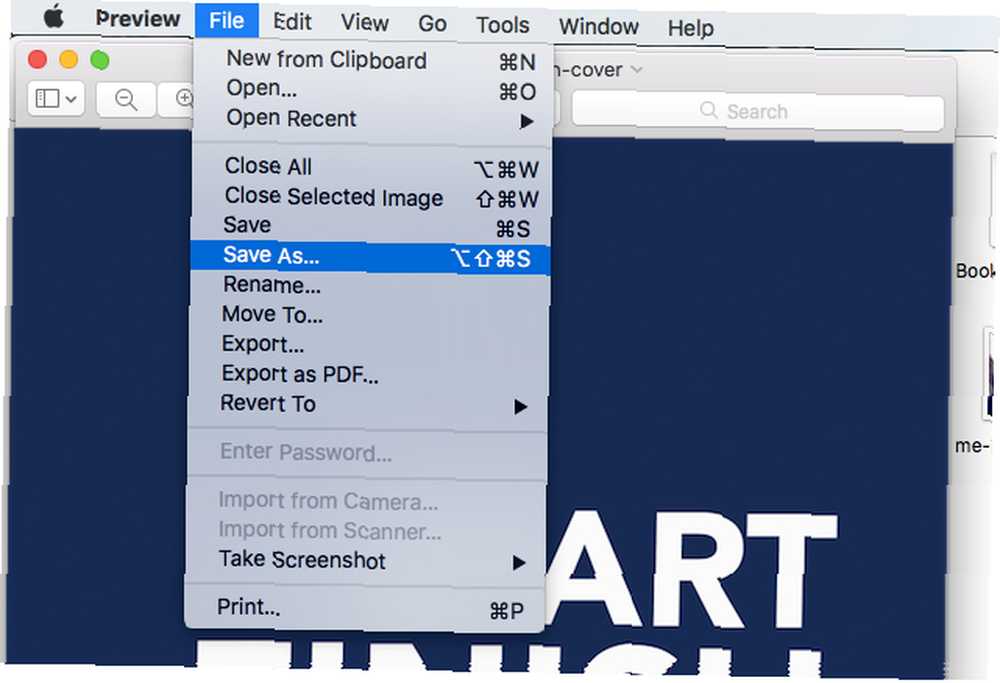
Kontrolirajte glasnoću i svjetlinu u manjim porastima
Ako želite finiju kontrolu nad razinom glasnoće ili svjetline zaslona, evo urednog trika. Drži dolje smjena + Opcija kada pritisnete posebne tipke dodijeljene svjetlini ili glasnoći. To vam omogućuje da mijenjate razine u manjim koracima.
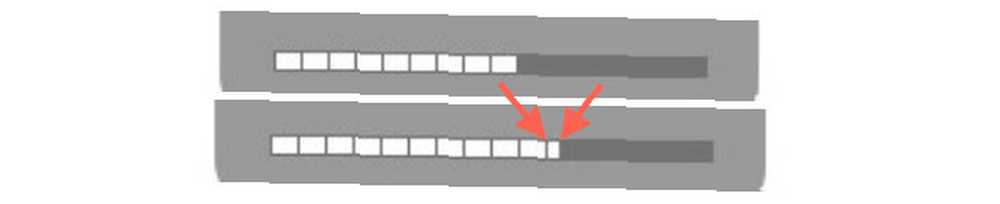
Unesite posebne znakove
Unos posebnih znakova i simbola može biti puno brži ako unesete Opcija ključ. Na primjer, ako želite upisati simbol zaštitnog znaka (™), samo morate pritisnuti Opcija + 2. Za simbol Copyright (©) pritisnite Opcija + G. Super, zar ne?
Da biste shvatili koji tipke odgovaraju kojim simbolima, zadržite Preglednik tipkovnice ruci. Evo kako to možete učiniti.
U Postavke sustava> Tipkovnica, ispod tastatura , odaberite potvrdni okvir pored Na traci izbornika pokažite preglednike tipkovnice, emotikona i simbola. Na traci izbornika pronaći ćete novu ikonu. Kada kliknete na nju i odaberete Prikaži preglednik tipkovnice u sljedećem padajućem izborniku prikazuje se zaslonska tipkovnica.
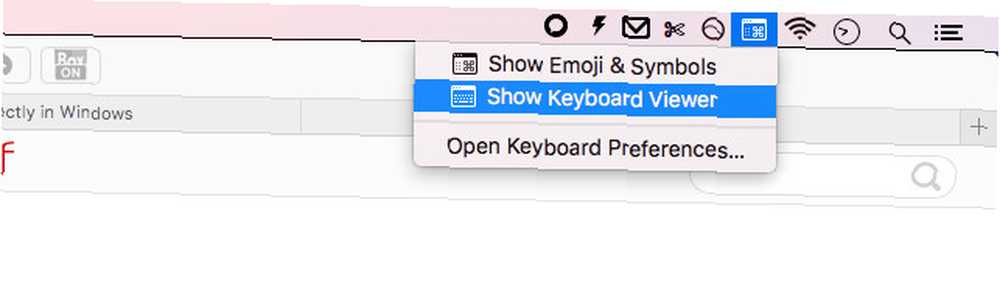
S ovom aktivnom tipkovnicom držite pritisnutu tipku Opcija ključ. Ova radnja zamjenjuje postojeći skup tipki s nizom posebnih znakova. Koristiti Preglednik tipkovnice kako biste pronašli tipke koje odgovaraju vašim najčešće korištenim simbolima Kako: Jednostavne prečice na tipkovnici za naglašavanje oznaka na slovima [Mac] Kako: Jednostavne prečice na tipkovnici za akcent oznake na slovima [Mac] i upamtiti ih. tisak Opcija + Shift otkriti još jedan skup posebnih likova.
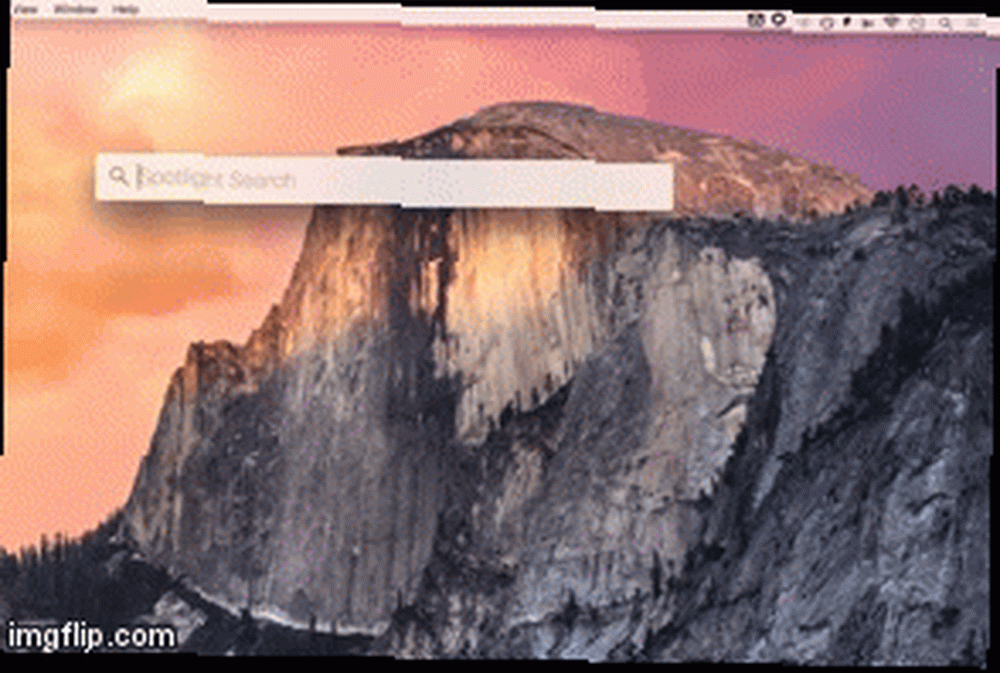
Proširite ugniježđene mape jednim klikom (prikaz popisa)
Prikaz popisa u Finderu je zgodan, ali zamorno je proširiti ugniježđene mape jednu po jednu. Ako želite otkriti sve ugniježđene elemente u jednom potezu, pritisnite Opcija kada kliknete na sićušnu strelicu pored najudaljenije mape u hijerarhiji.
Preskočite kopiranje duplicirane datoteke
Kada premještate gomilu datoteka iz jedne mape u drugu, a sustav naiđe na duplikate, a Držite oboje, zaustavite ili zamijenite otvara se dijaloški okvir.
Što ako ne želite zadržati obje datoteke ili zamijeniti jednu drugom? Klikom Stop otkazati cijelu operaciju čini se kao jedina opcija lijevo, zar ne? Ne tako. pritisni Opcija ključ za otkrivanje ove četvrte mogućnosti: Preskočiti, izostaviti kopiranje upravo te određene datoteke.
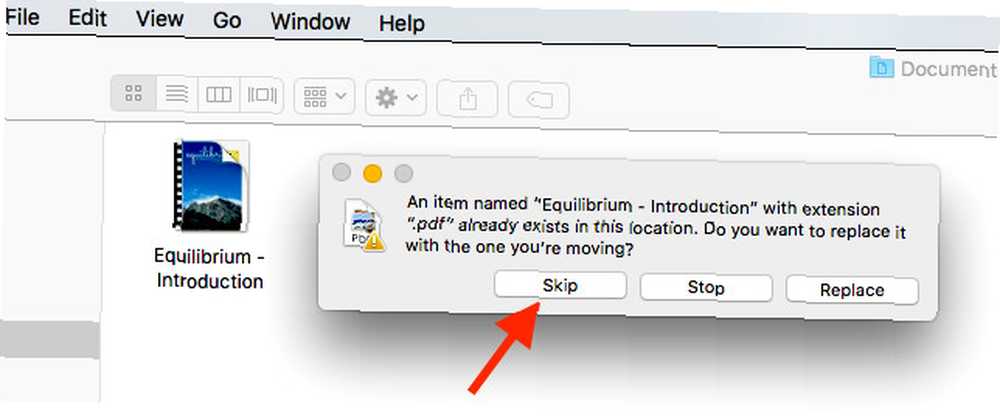
Poništite odabir stavki u Finderu
Ako Cmd + A odabire sve datoteke ili mape u jednom potezu, cmd + Opcija + poništava sve odabrano.
Zabilježite to za razliku Odaberi sve, Odznači sve ne radi izvan Finder-a. Dakle, ako ste odabrali sav tekst u PDF obliku koristeći Cmd + A, nećete moći poništiti odabir korištenjem Cmd + opcija + A.
Sakrijte sve ostale Windows i prisilite napuštanje aplikacija
Kad želite odrediti određeni prozor sprijeda i sakriti ostatak, pokušajte ovo. Otvorite kontekstni izbornik aplikacije na pristaništu i pritisnite Opcija. Sada izaberite Sakrij druge mogućnost koja se pojavljuje na izborniku. Ovaj trik otkriva i Force Quit opcija.
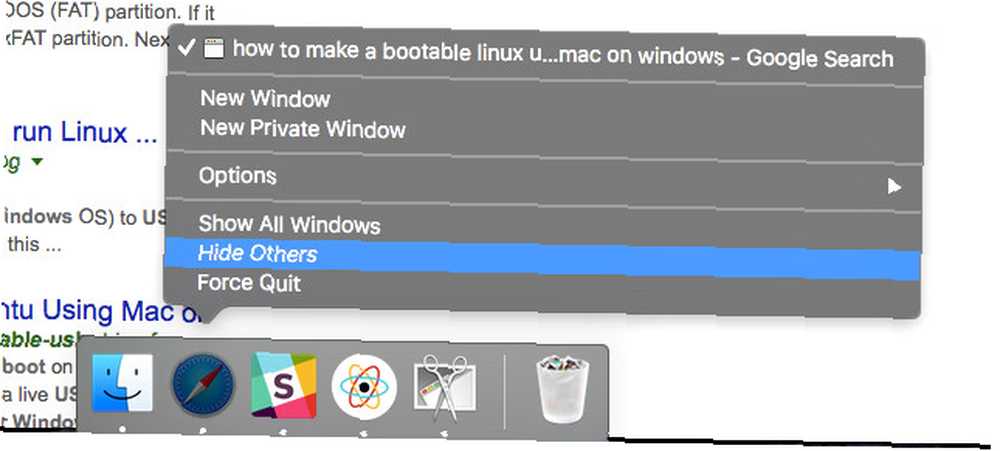
Otvorite Postavke funkcija
Funkcija (Fn) tipke omogućuju podešavanje različitih postavki poput svjetline zaslona, osvjetljenja tipkovnice i glasnoće. Da biste napravili daljnje podešavanja vezane uz određenu funkciju, morate se upustiti u to Postavke sustava i pronađite odgovarajući dijaloški okvir. Dođi brže pomoću Opcija ključ s bilo kojim Fn kombinacija ključeva.
Na primjer, ako pritisnete F3 za Kontrola misije, tisak Opcija + F3 pređite ravno na dijalog postavki kontrole misije.
Dobijte detaljne WiFi informacije
Znate da klikom na ikonu WiFi u traci izbornika otkrivate mrežu na koju ste povezani i popis ostalih mreža u dometu. Ali znate li što se pojavljuje kad vi Opcija + klik ikonu? Detaljan informacije o vašoj mreži, izravno s IP adrese Kako pronaći IP adresu na računalu i kako pronaći svoj vlastiti Kako tražiti IP adresu na računalu i kako pronaći vlastiti Želite vidjeti IP adresu svog računala? Možda želite otkriti gdje se nalazi drugo računalo? Dostupni su razni besplatni alati koji govore više o računalu i njegovoj IP adresi. na BSSID. Dobivate i vezu do Bežična dijagnostika.
TIL: bežičnom dijagnostici možete pristupiti pritiskom na Option i klikom na ikonu wifija. #mac #osx #hack
- Noppanit (igračka) (@noppanit) 24. prosinca 2014
Bilješka: Ovaj trik ne djeluje ako pritisnete Opcija nakon što otvorite padajući WiFi. To morate učiniti prije nego što kliknete ikonu WiFi.
Preskočite Quick Look i pokrenite prezentaciju
Značajka brzog pregleda uredan je način pregledavanja datoteka bez njihovog otvaranja. Odaberete jednu ili više datoteka, pritisnete tipku razmaknica, i a Brzi pogled iskoči prozor, omogućujući vam prelistavanje tih datoteka.
Za početak prezentacije možete preći preko cijelog zaslona u Brzi pregled, ali brži način bilo bi pritisnuti Opcija + razmaknica u Finderu. To zaobilazi Brzi pogled i pokreće prezentaciju izravno.
Možete i zamijeniti Brzi pogled za Slideshow putem kontekstnog izbornika ili Datoteka izbornika držeći ikonu Opcija ključ.
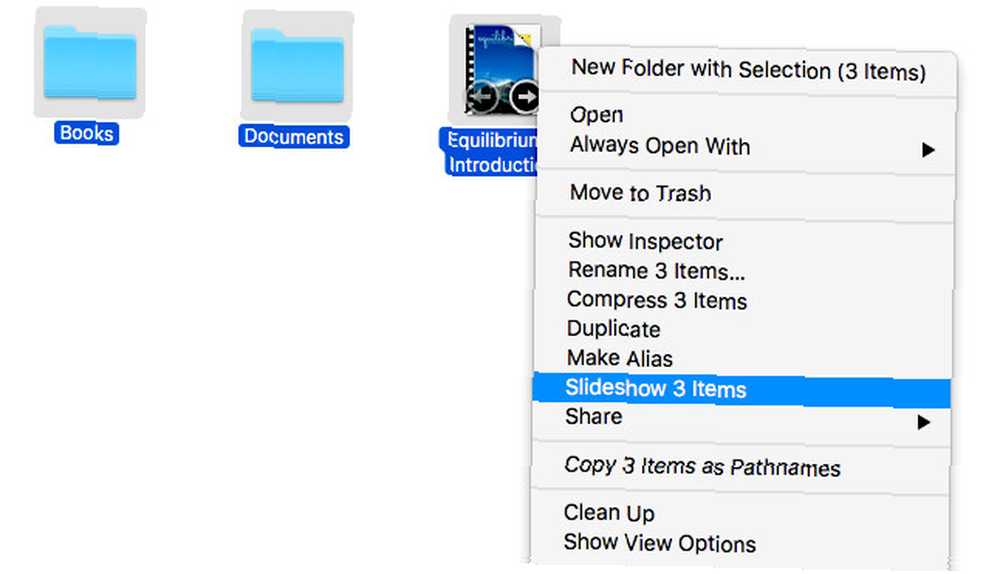
Brzi pristup postavkama Dropboxa
Klikom na ikonu Dropbox na traci izbornika prikazuju se najnovije datoteke sinkronizirane, s malenom ikonom zupčanika u donjem desnom kutu za pristup postavkama Dropboxa. Ako želite vidjeti da se postavke Dropboxa izravno pojavljuju u padajućem izborniku, pritisnite Opcija dok klikate ikonu trake izbornika Dropbox.
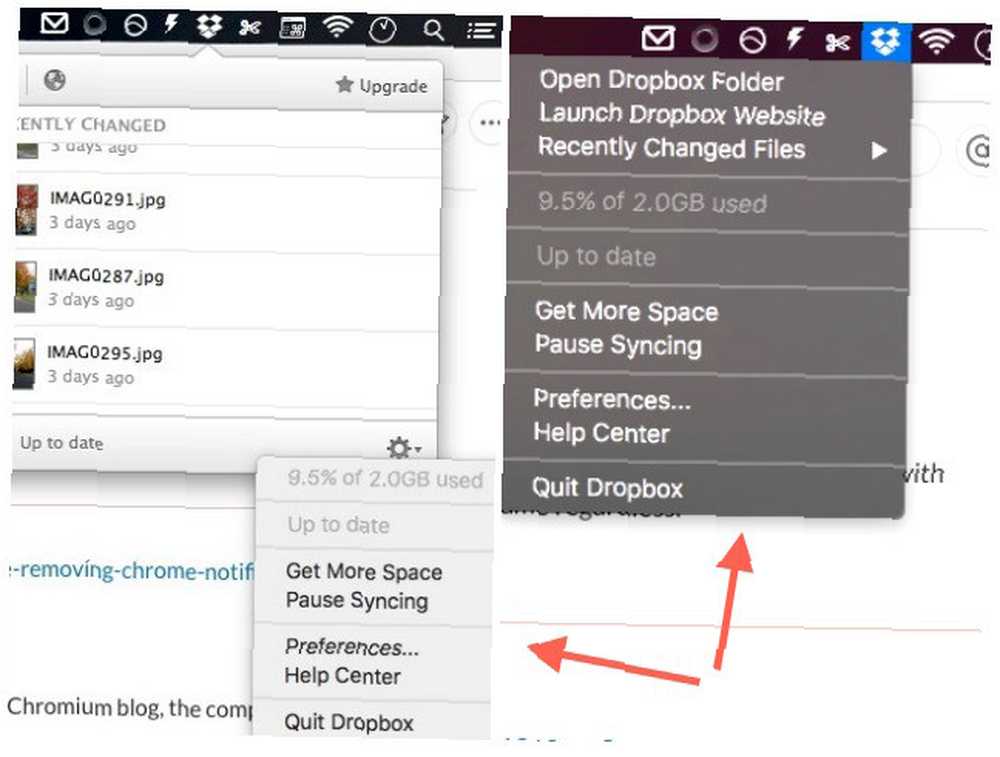
Zaobići dijaloške potvrde
Jesi li siguran da želiš… dijaloški okviri koje vidite kad kliknete Ponovno pokretanje, Ugasiti, ili Odjaviti se pravovremeni će vas pozivi podsjetiti da spremite svoj posao i obratite pažnju na ono što radite. Ali ponekad mogu biti neugodni.
Ako ih se želite riješiti ovisno o slučaju, pritisnite Opcija dok kliknete bilo koju od naredbi u izborniku i sustav će se ponovno pokrenuti, isključiti ili odjaviti bez prikaza odgovarajućeg dijaloškog okvira za potvrdu.
Kako opcijski ključ učiniti praktičnijim za upotrebu
Nadamo se da ćete koristiti ovaj Opcija ključ puno više nakon čitanja ovog članka. Ako mislite da se zadana lokacija ključa čini neugodnom za upotrebu, predlažemo vam da okrenete na manje korištenu Caps Lock ključ u zamjenu za Opcija. Napraviti to:
- Ići Postavke sustava> Tipkovnica
- Ispod tastatura kliknite na Ključevi modifikatora…
- U dijaloškom okviru koji će se pojaviti potražite Ključ za zaključavanje Caps, a na padajućem izborniku odaberite Opcija
- Klik u redu da biste spremili svoje postavke
Sada sve ste spremni koristiti Caps Lock kao dodatni Opcija ključ.
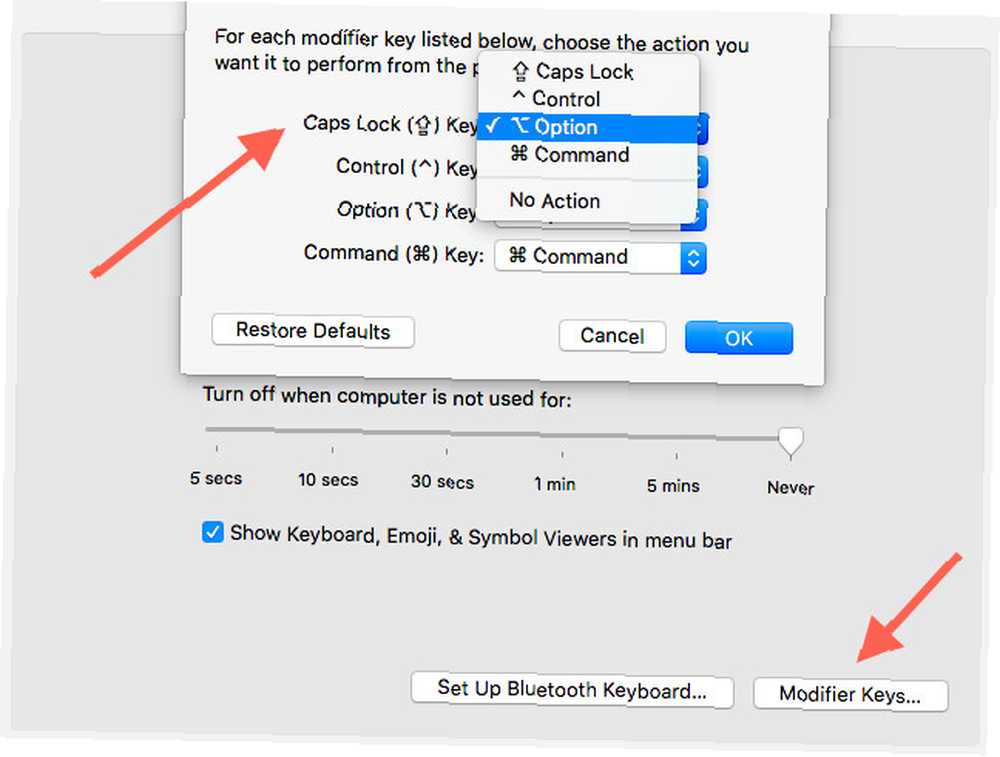
Pretvorite svoj Mac Workflow s Jedan Ključ
Upravo smo ogrebali površinu Opcija ključne mogućnosti. U određenim se aplikacijama može još više. Pokušajte dodati ključ u svoje uobičajene prečace na tipkovnici i mogućnosti trake izbornika kako biste otkrili skrivene mogućnosti Brzi vodič za korištenje Mac-a za korisnike Windowsa Brzi vodič za korištenje Mac-a za korisnike Windowsa Svaki korisnik Windows-a trebao bi znati osnove rada na Mac-u , Evo kratkog vodiča za pomoć Mac pridošlicama u pronalaženju. , Sigurni smo da ćete biti oduševljeni onim što otkrijete.
Kad se ne sjetite kako nešto učiniti na Mac-ovom korisničkom sučelju ... pokušajte pritisnuti opciju ili kliknite opciju. Sakriva neke korisne stvari…
- Rob Ballou (@rob_ballou) 29. rujna 2015
Koje su još ključne tajne opcije poznate? U komentarima nam javite svoje najbolje trikove!











